検索はキーワードに基づいています。
例:「手順」
自然言語で検索しないでください
例:「新しいプロシージャを作成するにはどうすればよいですか?」
エリアライト
のArea Lightスタジオのソフトボックススタイルのライトに似ています。ソフトシャドウが生成されるため、プロの写真でよく使用されます。光は、光の設定に応じて正方形または円形の平面から送られます。エリアライトは、非常に自然な光の放出とスムーズなシェーディングを作成するため、写真のような照明効果を作成するのに最適です。それらは通常、他のライトタイプよりもコストが高く、時間的にレンダリングされます。サイズが大きいため、より多くのサンプルが必要になるためですが、多くの状況で、ソフトエッジのシャドウを作成する自然な傾向はトレードオフに値します。

エリアライトは物理的に正確なライトモデルを使用するため、ライトの強度は、ライトまでの距離の逆二乗で減衰します。たとえば、ライトが2倍離れている場合、サーフェスは半分の明るさになります。物理ベースのライトとして、ライトのボリューム(サイズ)が増加すると、強度も増加します。影響を受けるモデルに関連してライトのサイズを大きくすると、シャドウの広がりの量も大きくなります。調整するときArea Light 3Dビューでは、 Item Transformツール。これにより追加のハンドルが提供されるため、3Dビューポートで直接ライトの長さと幅を調整できます。ライトのカラー、シャドウカラー、およびその他のマテリアル関連のプロパティを制御するには、 軽い素材トピック。
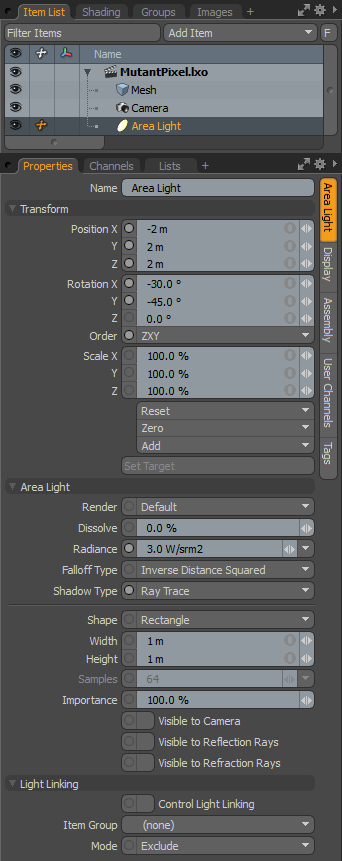
• Name -このデータフィールドには、現在のアイテム名が表示されます。フィールド内をクリックして新しい名前を入力すると、簡単に変更できます。
以下Transformオプションが利用可能ですArea Light:
• Position -XYZスペースにライトアイテムを数値で配置できます。
• Rotation -ライトアイテムの回転を数値で設定できます。
• Order -回転がライトアイテムに適用される順序を設定できます。回転が適用される順序を変更すると、「ジンバルロック」を軽減または排除できる場合があります。
• Scale -ライトアイテムのサイズを数値で設定できます。このスケール変換は、 HeightそしてWidthオプション。
• Reset -選択した変換値を(0,0,0)にリセットし、アイテムをデフォルトの状態に戻します。
• Zero -選択した変換プロパティ値を「0」にリセットし、 Center位置とMeshそのままの位置。これは、現在の値の反転バージョンを使用して、メッシュアイテムのチャネルに追加の変換アイテムを追加することによって行われます。これは、たとえば、ジョイントのベース値が0,0,0であっても、ワールド原点から離れている場合に役立ちます。
• Add -追加しますTransformアイテムを関連付けられたアイテムに追加するか、まだ存在しない場合は追加するだけです。変換アイテムは、実際の変換値を格納するチャネルグループであり、アイテムの位置、回転、スケールを制御します。必要な変換プロパティに必要なだけ変換アイテムを追加できます。追加するTransform itemsは、各変換グループが次のグループの前に評価されるという追加効果を生み出します。追加のアイテム変換は、次の順序で評価されますChannelsリスト、下から上。
注意: デフォルトでは、新しいアイテムには変換アイテムが関連付けられていないことに注意してください(ここでは、 Propertiesパネル)。必要な変換のみが必要に応じて作成され、シーンのオーバーヘッドが削減されるため、これは最適化として役立ちます。
これらの基本変換項目を追加するいくつかのアクションがあります。1つは、さまざまな変換ツールの1つを使用してターゲットアイテムを単純に変換するか、値の入力フィールドを編集することです。このアクションにより、特定の変換アイテムが自動的にChannelsビューポートリスト。このため、次の場合はアイテム変換を特別に作成する必要があります。 Referencing、マスターシーンのチャネルをオーバーライドするには、最初にチャネルが存在する必要があるためです。
• Set Target -ライトアイテムを選択し、アイテムリストで1つの追加アイテムを選択して、 Set Target、この機能を使用すると、シーン内の特定のアイテムをターゲットにして、アイテムの回転を自動化し、継続的にターゲットアイテムを指すようにすることができます。アクティブになると、追加のオプションが表示されます。
• Remove Target -2つのアイテム間のターゲットリンクを削除します。
• Enable -このオプションをオフに切り替えると、アイテム間のリンクを保持したまま、ターゲティング機能が一時的に無効になります。
• Set Focus Distance -カメラアイテムを他のアイテムにターゲティングする場合のDOFの焦点距離を設定します。
• Roll -アイテムの回転角度をターゲットからオフセットします。
• Time Offset -フレーム数で時間オフセットを設定します。ライトがターゲットアイテムに追従する方法を設定します。遅延するか、負の値で遅れる、または正の値で先行するかのいずれかです。
以下Area Lightオプションが利用可能ですArea Light:
• Render -次の3つの選択肢から選択できます。 Default、可視性機能を使用してライトを有効/無効にすることができます![]() アイテムリストの。ライトが可視の場合は、最終的なレンダリングシーンに影響し、非可視の場合は寄与しません。場合によっては、この状態を修正して、ライトをOn (有効)またはOff (無効)可視性に関係なく。可視性を自動的に切り替えるワークフローにも役立ち、テストレンダーのライトを手動で有効にする必要がなくなります。
アイテムリストの。ライトが可視の場合は、最終的なレンダリングシーンに影響し、非可視の場合は寄与しません。場合によっては、この状態を修正して、ライトをOn (有効)またはOff (無効)可視性に関係なく。可視性を自動的に切り替えるワークフローにも役立ち、テストレンダーのライトを手動で有効にする必要がなくなります。
• Dissolve -ときDissolve functionが0%を超える任意の値に設定されている場合、値が増加すると、シーンに対するライトの全体的な効果が減衰します。100%に設定すると、シーンに対するライトの効果は完全に無効になります。この機能は、シーン内のライトの効果を薄暗くする便利な方法を提供します。
• Radiance -光の強度を制御し、標準的な物理ベースの体積メートルあたりのワット数を使用します。ご想像のとおり、この値を大きくすると、 Area Light値を小さくすると、光の強度が低下します。エリアライトでは、シーンで生成されるライトのエリアは非常に小さいため、シーンを期待どおりに照らすには大きな値が必要になる可能性があります。
• Falloff Type -現実世界の光は均一な明るさではありません。その強度は距離とともに減少します。写真家は、逆二乗則として知られている、ライトが距離の2倍の距離で4分の1の明るさであるという概念をよく知っています。Modoライトはデフォルトでこの設定になっており、シーンをライティングする現実的な方法を提供します。ただし、この動作を望まない場合があるため、3つのフォールオフタイプオプションが用意されています。
• None -フォールオフなし;光はその距離にわたって一貫して明るいです。
• Inverse Distance -光は2倍の距離で半分の明るさです。
• Inverse Distance Squared -デフォルトの動作。光は距離の2倍で1/4の明るさです。
• Shadow Type -間のオプションを提供しますRay Traced、 NoneそしてDeep Shadow Maps。光で影を落としたい状況では、 Ray Traced最も正確な結果が得られます。レイトレースシャドウの従来のハードエッジは、 Spread Angle軽いアイテムの値。Deep Shadow Mapsシャドウを生成するために大量の計算が必要なボリュームライトやファーレンダリングに役立ちます。計算の数を減らしながらレイトレースシャドウと同様の結果を生成します。
• Shape -エリアライトは次のように指定できます。 RectangularまたはElliptical。光の形状は、光の全体的な分布にわずかに影響します。
• Width/Height -これらの値は、幅と高さの絶対値としてライトのサイズを設定し、現在の単位に基づいています。デフォルトでは、単位系はメートル法なので、幅と高さは直接メートルとして設定されます。3Dビューポートでライトアイテムを選択すると、追加のハンドルが使用可能になり、エリアライトアイテムをインタラクティブにスケーリングできます。前述のように、光のサイズは見かけの強度に影響することに注意してください。
• Samples -ときDirect Illuminationオプションがゼロより上に設定されている場合、 Samples値を調整する必要がないため、値はグレー表示されます。サンプル数は、適応型ライトサンプリング法を使用して動的に割り当てられます。これにより、全体的なシェーディングとシャドウ品質を調整するためのグローバルコントロールが提供されます。ときDirect Illuminationオプションが「0」に設定されている場合、これはアダプティブサンプリングを無効にし、これを手動で調整できますSamplesライトごとのライトとシャドウの品質を制御する値。
サイズが大きくなると、ソフトスペキュラーシェーディングとソフトエッジシャドウを滑らかにするために、追加のサンプルが必要になります。粒子が粗く見える場合は、このサンプル設定を増やすことが最も可能性の高い解決策です。デフォルト値は、速度と品質のバランスをとるための良い出発点です。サイズが大きくなるか、画像の解像度が上がるにつれて、この数値を大きくして、表示される粒子を考慮することができます。サンプル数を増やすと、レンダリング時間も増えることに注意してください。
• Importance - Modoは、適応型ライトサンプリング法を使用してシーンの照明を評価します。このオプションを使用すると、単一のグローバル値を使用してイルミネーションサンプリングを制御し、より短い時間でより良い結果を生成できます。まれなケースですが、アダプティブサンプリングで望ましい結果が得られない場合、個々のライトのImportance値は調整でき、重要度を評価したライトの乗数として機能します。の変化Importanceシーン内の他のライトと相対的であり、多かれ少なかれ重要なものとして何らかの方法でそれに影響を与え、事実上、可能な総数からサンプルの割り当てを増減しますLight Samples、すべて完全に公平なままです。
• Visible to Camera -このオプションを有効にして、ライト自体をカメラから見えるようにすることができます。可視光のサイズは、 Spread Angle属性。
• Visible to Reflection/Refraction Rays -これらのオプションのいずれかまたは両方を有効にして、光自体を反射および/または透明な表面から見えるようにすることができます。可視光のサイズは、 Spread Angle属性。
• LPE Label -ここでラベル名を指定できます。これは、このライトに対して生成するライトパス式出力のラベルとして表示されます。See Rendering with mPath.
The following Light linking options are available for the Area Light:
• Control Light Linking - illumination on a surface is generally controlled by the Shader item in the Shader Tree. Within the shader, it's possible to control a light's effect on a surface with Light Linking. As its name describes, it links the illumination affects of a group of lights to specific items or material groups. When the Control Light Linking option is enabled on a light item, it acts as an individual light-specific override to the shader, allowing you to Include or Exclude a specific light's illumination on a group of items.
• Item Group - determines the specific group of item layers in the scene that is affected by the Light Linking. The group needs to be defined in the Groups viewport panel. This can be done easily by selecting the target items while in Items mode and then, in the Groups palette, click the New Group button. Define a name for the group in the pop-up dialog and choose the From Selected Items option and click OK to accept. Once the group is defined, select the named group here.
• Mode - determines whether the light is Included, meaning it only affects the items in the specified item group, and Excluded by all other surfaces, meaning it is ignored by any items in the specified item group.
役に立たなかったのでごめんなさい
なぜこれが役に立たなかったのですか? (当てはまるもの全てをご確認ください)
ご意見をいただきありがとうございます。
探しているものが見つからない場合、またはワークフローに関する質問がある場合は、お試しくださいファウンドリサポート。
学習コンテンツを改善する方法についてご意見がございましたら、下のボタンを使用してドキュメントチームにメールでお問い合わせください。
フィードバックをお寄せいただきありがとうございます。